Книга: 1С: Управление торговлей 8.2. Настройка, конфигурирование и администрирование
Персональные настройки работы с файлами
Персональные настройки работы с файлами
В программе предусмотрена возможность работы с внешними файлами. Они могут использоваться для хранения какой-то дополнительной информации. Например, такая возможность имеется в режиме редактирования физического лица (справочник физических лиц), партнера (справочник партнеров), в режиме работы с файловым хранилищем и др. Более подробно порядок работы с внешними файлами мы рассмотрим позже (см. раздел «Работа с файловым хранилищем»), а здесь научимся выполнять настройку данного режима работы.
Для перехода к настройкам работы с внешними файлами щелкните в списке настроек на ссылке Персональные настройки работы с файлами (см. рис. 3.1). Дальнейшие действия выполняются в окне, изображенном на рис. 3.3.
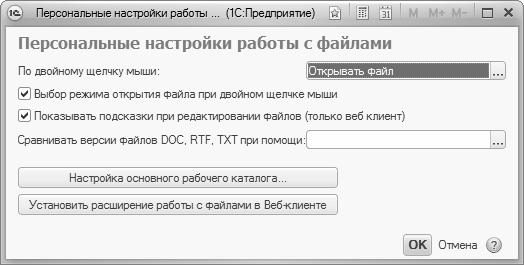
Рис. 3.3. Персональные настройки работы с файлами
В данном окне в поле По двойному щелчку мыши из раскрывающегося нужно выбрать действие, которое будет выполняться над файлом при нажатии клавиши Enter или двойном щелчке мышью. Требуемое значение выбирается из раскрывающегося списка, возможные варианты – Открывать файл или Открывать карточку. В первом случае будет открыт сам файл с использованием соответствующего приложения (например, если это doc-файл, то он будет открыт с помощью Word), во втором случае на экране отобразится карточка файла (с ней мы подробнее познакомимся в главе 5).
Если установлен флажок Выбор режима открытия при двойном щелчке мыши, то при попытке открытия файла программа будет выдавать запрос относительно того, в каком режиме будет вестись дальнейшая работа с файлом: просмотра или редактирования.
Если вы работаете в режиме веб-клиента, то можно использовать настройку Показывать подсказки при редактировании файлов (веб-клиент). Если данный флажок установлен, то в режиме редактирования внешнего файла будут отображаться соответствующие подсказки.
Для сравнения версий текстовых внешних файлов можно использовать Microsoft Word или OpenOffice.org Writer. Требуемый вариант выбирается из раскрывающегося списка в поле Сравнивать версии файлов DOC, RTF, TXT при помощи.
В программе реализован механизм дополнительной настройки рабочего каталога, где хранятся используемые в программе внешние файлы. Для перехода в данный режим нажмите кнопку Настройка основного рабочего каталога – в результате на экране отобразится окно, которое показано на рис. 3.4.
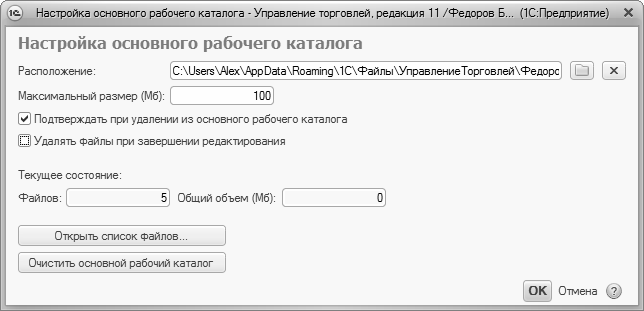
Рис. 3.4. Настройка основного рабочего каталога
В данном окне определяются значения перечисленных ниже параметров.
? Расположение – в данном поле указывается путь к каталогу, предназначенному для хранения внешних файлов. Значение данного поля формируется программой автоматически, но при необходимости вы можете отредактировать его самостоятельно. Для этого нажмите кнопку Выбрать путь к локальному кэшу файлов, которая находится справа от поля (название кнопки отображается в виде всплывающей подсказки при подведении к ней указателя мыши), и в открывшемся окне по обычным правилам работы с Windows-приложениями укажите требуемый путь.
? Максимальный размер – в данном поле указывается предельный размер суммарного объема всех файлов в основном рабочем каталоге (в мегабайтах). Это поле также заполняется автоматически – по умолчанию в нем предлагается значение 100, но вы можете указать любое другое значение. Если вы не хотите ограничивать размер суммарного объема всех файлов, укажите в данном поле значение 0.
? Подтверждать при удалении из основного рабочего каталога – если этот флажок установлен, то при попытке удаления файла из рабочего каталога на экран будет выводиться запрос на подтверждение данной операции.
? Удалять файлы при завершении редактирования – при установленном данном флажке после переноса файла в информационную базу он автоматически стирается с жесткого диска. Данный параметр обычно используется для экономии места на жестком диске или в целях повышения безопасности.
? Очистить основной рабочий каталог – с помощью данной кнопки осуществляется быстрое удаление всех файлов в основном рабочем каталоге кроме тех, в которые были внесены какие-либо изменения.
? Открыть список файлов – с помощью данной кнопки на экран выводится список файлов, находящихся в данный момент в основном рабочем каталоге.
Все изменения, выполненные в режиме персональных настроек работы с файлами, вступают в силу после нажатия кнопки ОК. С помощью кнопки Отмена осуществляется выход из данного режима без сохранения выполненных изменений.
- Типы данных для работы с датой и временем
- Эффективная работа с временными файлами сортировки
- Новые функции API для работы с Blob и массивами
- 10 Алгоритм работы с возражениями
- 2.5.3. Настройки панели задач и меню Пуск
- 33.1. Интерактивный и неинтерактивный режим работы
- 4. Режимы работы экспертных систем
- Управление файлами занятий
- ГЛАВА 5. СИСТЕМНЫЕ ОПЕРАЦИИ ДЛЯ РАБОТЫ С ФАЙЛОВОЙ СИСТЕМОЙ
- Введение Визуализация работы коллективного интеллекта
- 5.2. Основные приемы работы, элементы текстового редактора
- Описание работы МП




